Se utilizzi Windows 10 o Windows 11, possono esserci diversi motivi per accedere al BIOS. L’accesso al BIOS in Windows 10 è molto semplice, ma le cose sono cambiate in Windows 11.
Per accedere alla schermata del BIOS in Windows 11, devi eseguire alcuni passaggi aggiuntivi. L’accesso alla schermata del BIOS consente di risolvere molti problemi o regolare molte impostazioni.
Fortunatamente, Windows 11 offre diversi modi per accedere alla schermata del BIOS e questo articolo ne elenca alcuni. Ecco come accedere alla schermata del BIOS su un computer Windows 11:
Windows 11: 3 modi per accedere al BIOS su PC
Metodo 1: accedere al BIOS in Windows 11 premendo un tasto specifico
Il modo più semplice per accedere al BIOS in Windows 11 è utilizzare i tasti della tastiera. È necessario premere determinati tasti durante l’accensione del computer. Tuttavia, il problema qui è che la chiave per accedere al BIOS è diversa per ogni produttore.
Ad esempio, F2 potrebbe essere la chiave per accedere al BIOS su alcuni computer, ma sulla maggior parte dei computer è possibile accedere al BIOS premendo il tasto F7, F8, F11 o F12.
Dovrai trovare la chiave appropriata per accedere alla schermata del BIOS. Se conosci la chiave, riavvia il PC e premi il tasto nella prima schermata iniziale che si apre.
Metodo 2: accedere al BIOS dalle impostazioni di Windows 11
Se non conosci i tasti della tastiera, puoi utilizzare le impostazioni di Windows 11 per accedere al BIOS.
Passaggio 1 : per prima cosa, premi il tasto Windows + I pulsante sulla tastiera. Si aprirà la pagina Impostazioni e si seleziona Sistema nel riquadro a sinistra.
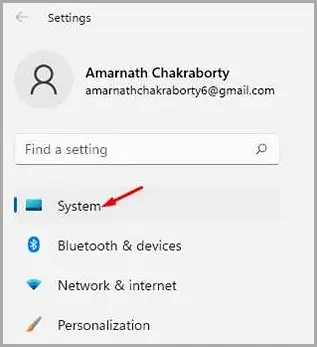
Passaggio 2 : nel riquadro di destra, fare clic sull’opzione Recupera come mostrato di seguito.
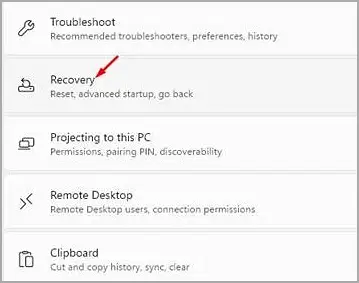
Passaggio 3 : nella pagina successiva, fai clic sul pulsante Riavvia ora dietro Avvio avanzato.
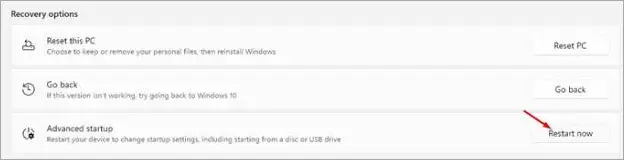
Passaggio 4 : fai clic sul pulsante Riavvia ora nel pop-up di conferma. Ora ti verrà presentata una schermata di selezione delle opzioni. Devi andare su Risoluzione dei problemi > Opzioni avanzate > Impostazioni firmware UEFI. Nella schermata successiva, fai clic sul pulsante Riavvia.
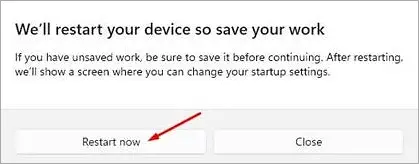
Ora dovresti essere in grado di accedere alla modalità BIOS del tuo PC durante il riavvio.
Metodo 3: accedere al BIOS di Windows 11 utilizzando il terminale di Windows
In questo metodo, utilizzerai il terminale di Windows per accedere al BIOS di Windows 11.
Passaggio 1 : prima apri Windows 11 Cerca e digita Windows Terminal. Quindi apri un terminale Windows dall’elenco.
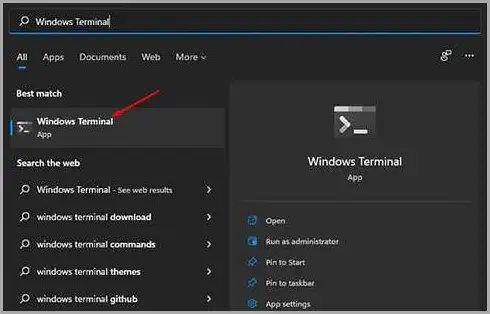
Passaggio 2 : ora è necessario eseguire il comando seguente.
shutdown /r /o /f /t 00
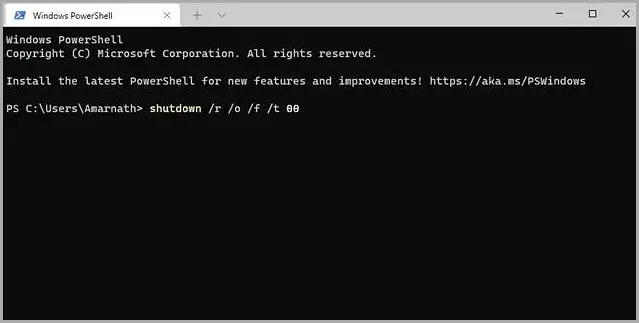
Passaggio 3 : questo comando ti porterà alla schermata Scegli opzioni. Successivamente, devi andare su Risoluzione dei problemi > Opzioni avanzate > Impostazioni firmware UEFI. Nella schermata successiva, fai clic sul pulsante Riavvia.
Utilizzando i metodi precedenti, è possibile accedere alla modalità BIOS del PC.
fine.













